この記事を動画で視聴したい方はこちらへどうぞ▼
ここではせどりツール、「せどりすと」プロと、「せどりすと」プレミアムのアカウント取得方法からAmazon MWSへの登録方法、「せどりすと」プレミアムのAPI設定方法について説明しています。
「せどりすとプレミアム」に関しては他の記事もありますのでそちらもご覧ください。
せどりすとプレミアムの使い方と設定や出品方法までを解説!導入編2
せどりすとプレミアムの使い方と設定方法を解説!アラート設定編
せどりすとプレミアムの使い方とアプリケーション設定方法を解説!
せどりすとプレミアムの使い方と設定方法を解説!粗利計算設定編
「せどりすと」の無料版については下の記事で詳しく解説していますのでそちらをご覧下さい。
せどりすとの使い方と設定方法は?プロやプレミアムとの違いは?
1. せどりすとプロとプレミアムってどんなアプリ?
せどりツール、「せどりすと」プロとプレミアムは無料で利用できる「せどりすと」の上位バージョンです。
「せどりすと」プロ、プレミアムとも有料なので、無料版では利用できないさまざまな機能があります。
「せどりすと」プロ、プレミアムはappストアからダウンロードして使います。
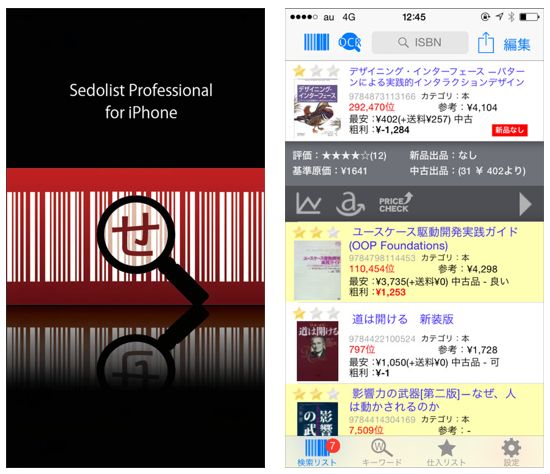
「せどりすと」プロは買取で2,800円
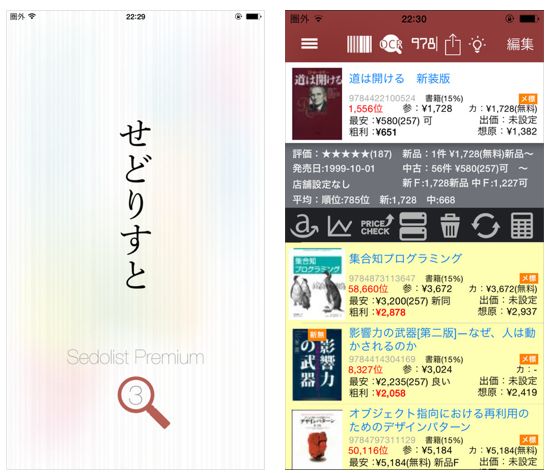
「せどりすと」プレミアムは初期費用5,400円と月額5,400円の利用料金がかかります。
2. せどりすとプレミアムのアカウント取得方法は?
せどりツール、「せどりすと」プレミアムはプレミアムアカウントを取得する必要がありますので、ダウンロードしただけでは使用できません。
※プレミアムアカウントは不定期募集です。
現在は会員の募集を中断しています。
プレミアムアカウントへの登録を希望する場合には、「せどりすと」公式サイトから募集優先案内待ちリストへ登録しましょう。
下の画像をクリックすると「せどりすとプレミアム募集待ちリスト登録フォーム」に移動します。
「せどりすとプレミアム募集待ちリスト登録フォーム」に登録すると、新規会員案内が再開したときにメールで知らせてくれます。
3. せどりすとプロの使い方は?
せどりツール、「せどりすと」プロの基本的な使い方は、「せどりすと」無料版と同じです。
「せどりすと」無料版との違いは以下の記事で詳しく説明しています。
4. せどりすとプロの設定方法は?
「せどりすと」プロの基本的な設定方法は、「せどりすと」無料版と同じです。
設定方法は以下の記事で詳しく説明しています。
5. せどりすとプレミアムの使い方は?
「せどりすと」プレミアムを使用する前の設定方法を順番に説明します。
5-1. Amazon出品用アカウントの大口出品への変更
せどりツール、「せどりすと」プレミアムを使うには、まずAmazon MWSへ登録する必要があります。
Amazon MWSへ登録するにはAmazonの出品用アカウントを大口出品に変更する必要があります。
もしあなたのAmazonの出品用アカウントが小口出品の場合には大口出品に変更しましょう。
あなたがすでに大口出品用アカウントの場合にはこの項目は必要ありません。
以下にその手順を説明します。
下の画像をクリックすると登録画面に移動します。
もしAmazonのアカウントを持っていない場合はAmazonに登録しましょう。
すでにAmazonのアカウントを持っている場合は、一番下のサインインをクリックします。
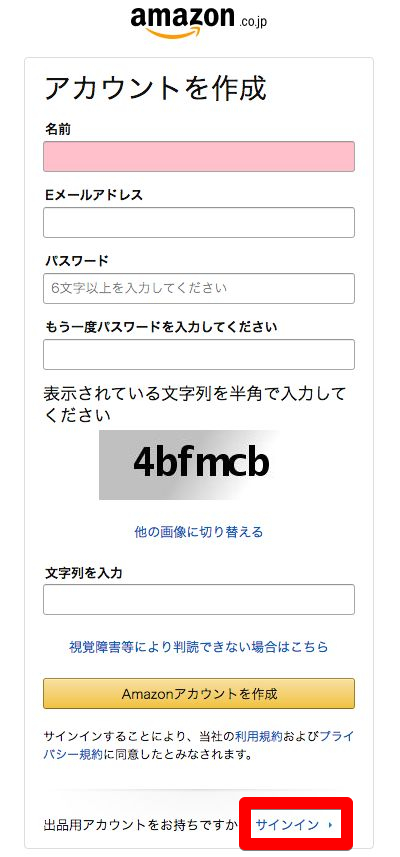
サインインをクリックします。
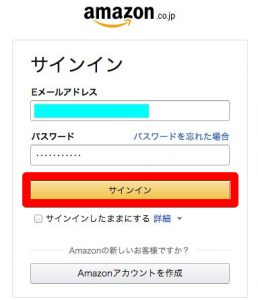
サインインして下の画像のように表示された場合には、あなたのAmazon出品用アカウントは小口出品なので、大口出品に変更しましょう。
赤で囲ってある「大口出品に変更」をクリックします。
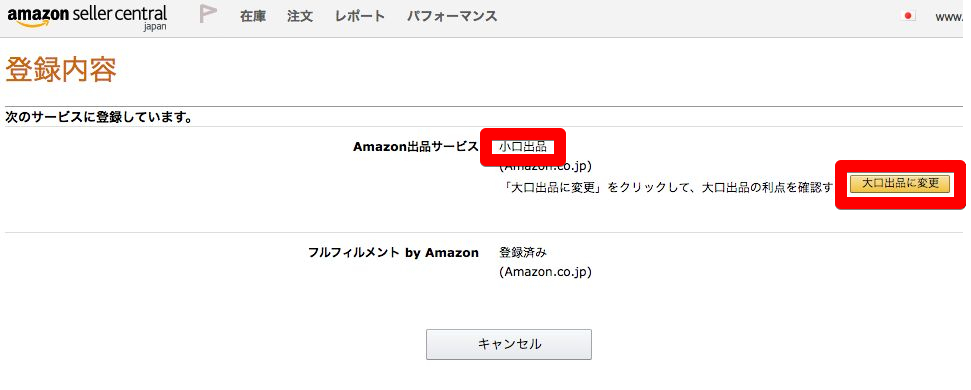
次に表示される画面の赤い部分をクリックすると大口出品に変更されます。
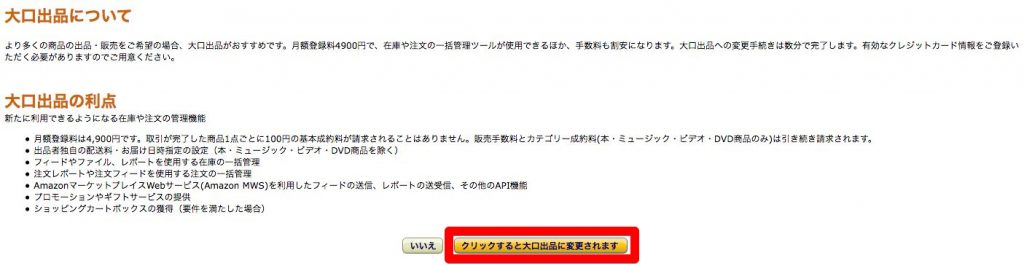
以上でAmazon出品用アカウントが大口出品に変更されました。
5-2. Amazon MSWへの登録
次にAmazon MWSへ登録します。
表示されるサイトで赤で囲ってある部分をクリックします。
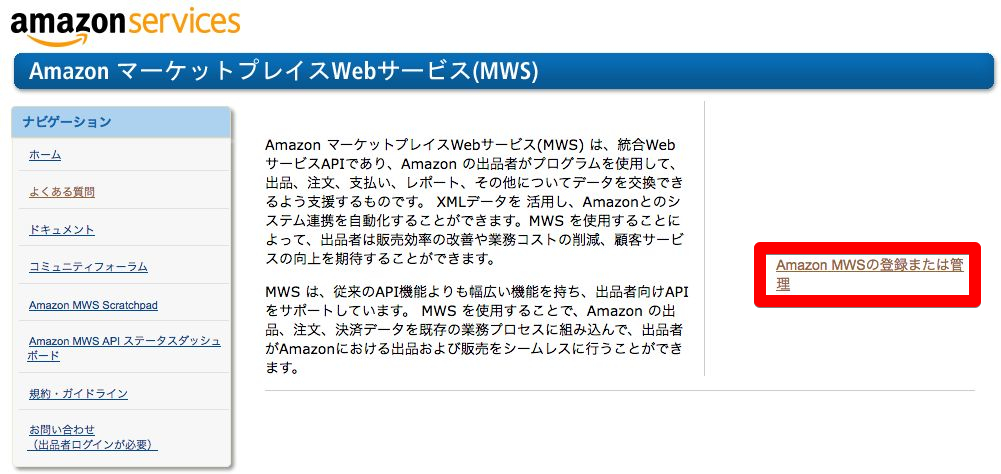
赤い部分にチェックを入れ、「次へ」をクリックします。
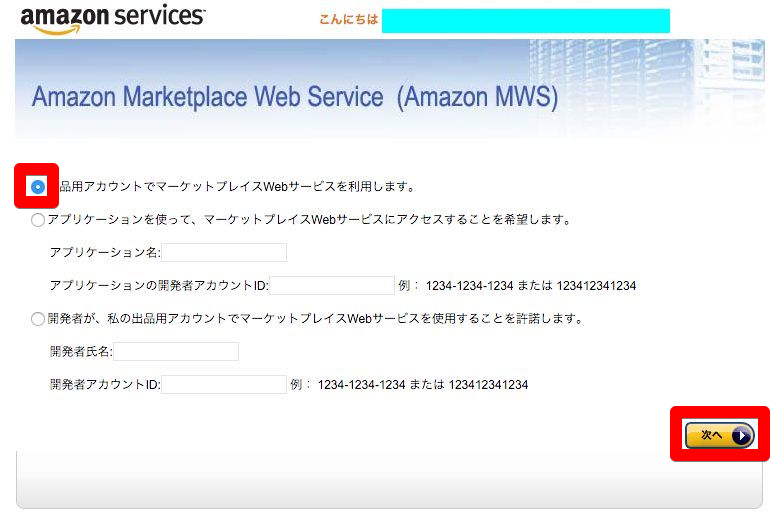
赤い部分にチェックを入れ、「次へ」をクリックします。
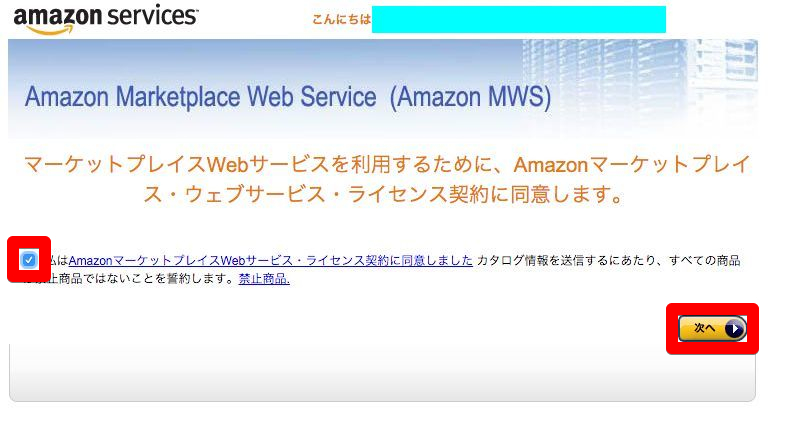
そうすると「手続が完了しました。」と表示され、以下の情報が表示されます。
出品者ID:
マーケットプレイスID:
開発者アカウント ID および証明書
開発者アカウントID:
AWSアクセスキーID;
秘密キー:
これをメモ帳などにコピーしておきます。
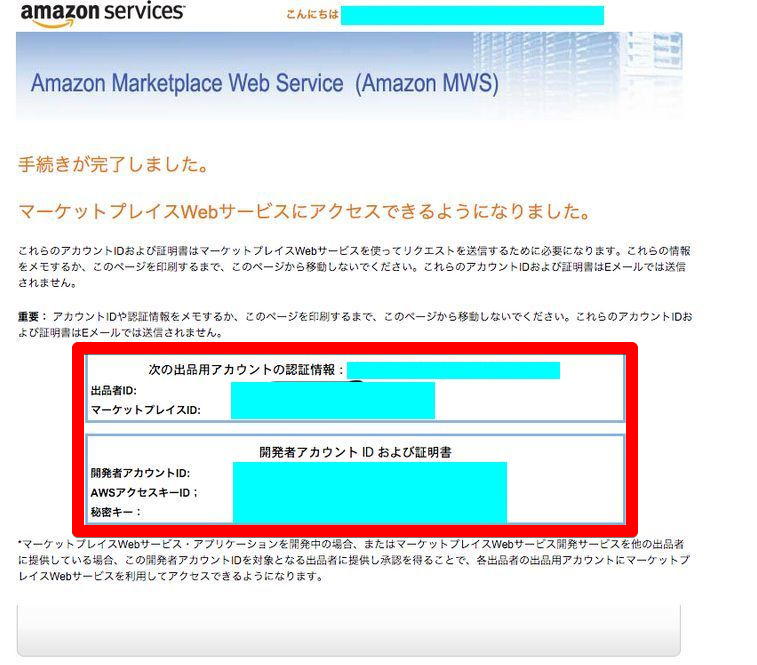
以上でAmazon MWSへの登録が完了しました。
6. せどりすとプレミアムのAPI設定
次に「せどりすと」プレミアムのAPI設定をします。
「せどりすと」プレミアムを起動すると下の画像の検索リストが表示されると思います。
赤い部分をタップすると設定画面になりますので「アプリケーション設定」をタップします。
次に「API設定」をタップします。
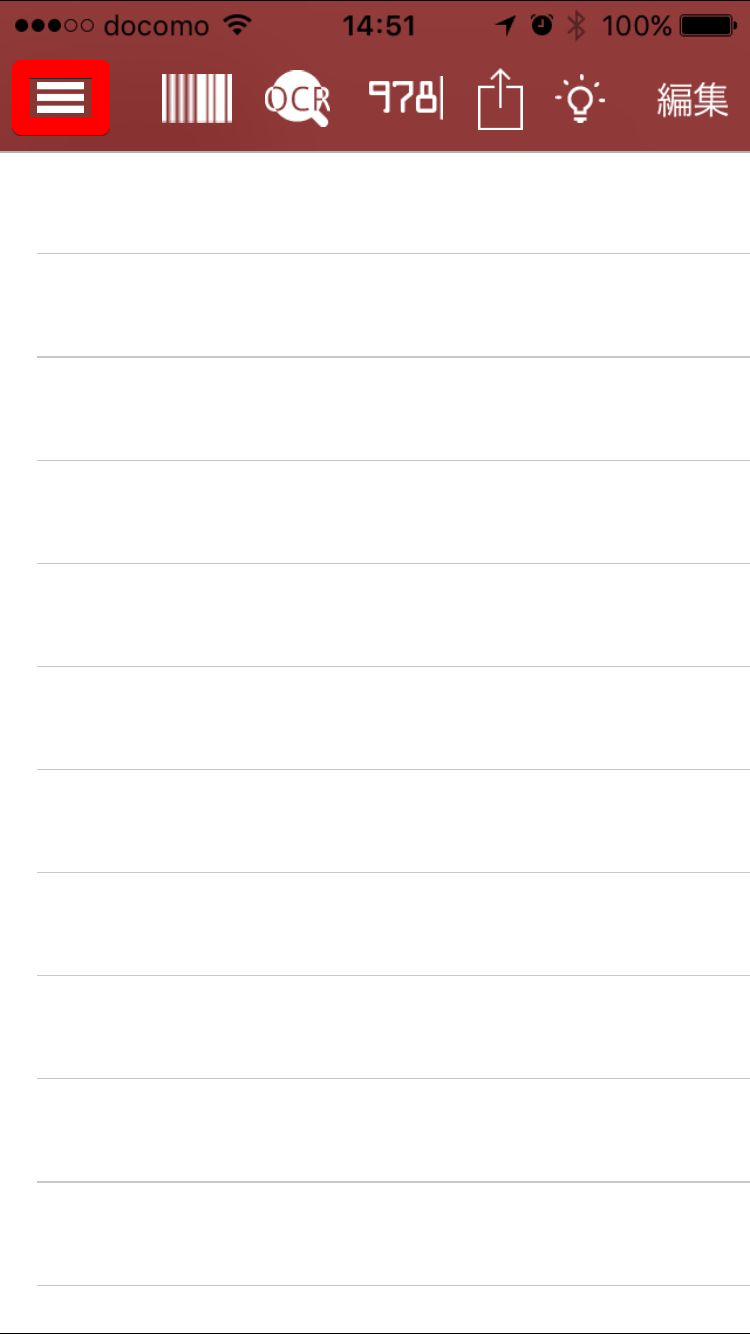
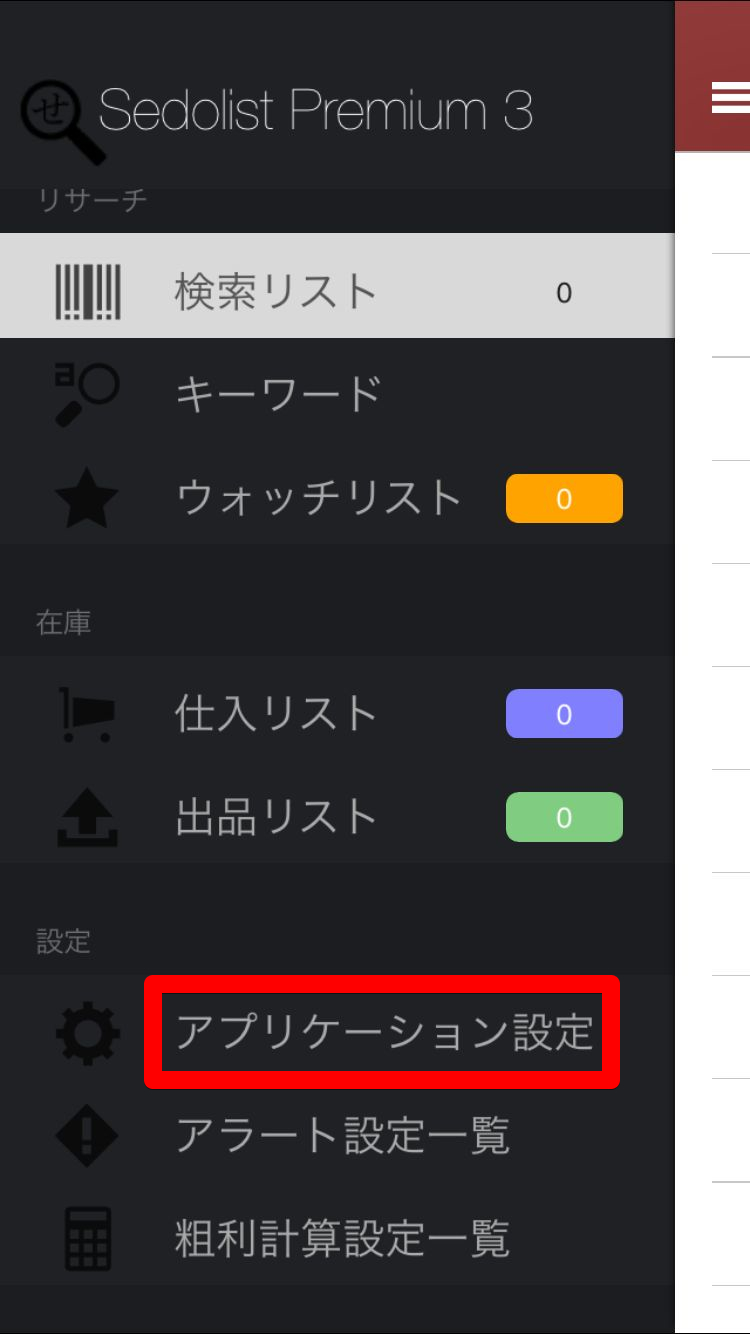
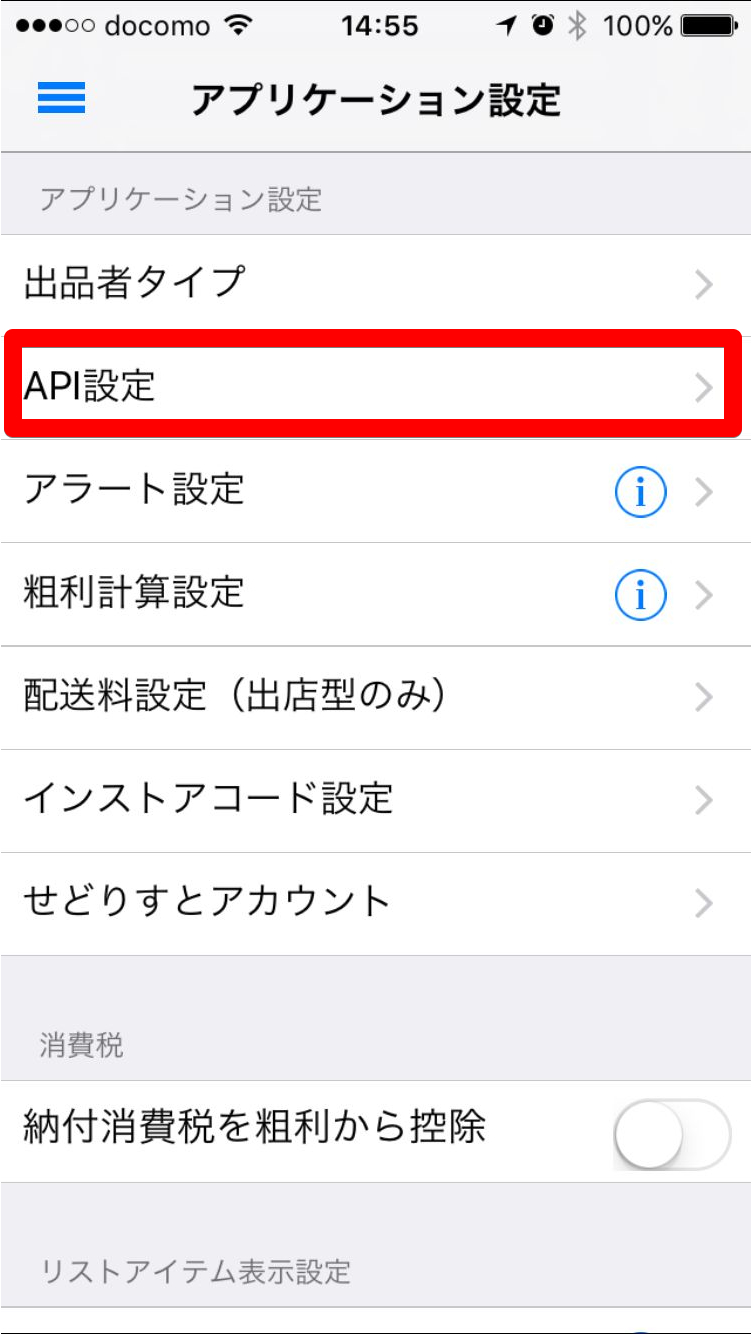
APIの設定画面になりますので、まず一番上にある「API利用」、「キーワード検索時API利用」を設定します。
「せどりすと」プレミアムのAPI設定にはMWSAPIとPAAPIがありますが、「せどりすと」プレミアムではAPI利用設定、キーワード検索時API利用設定のどちらの項目もMWSAPIに設定することを推奨しています。

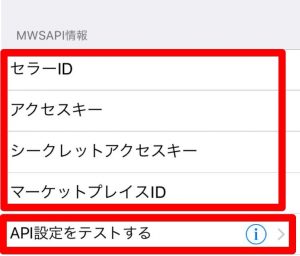
次に下の方にある赤い部分に、先程Amazon MWSに登録して取得した情報を入力します。
・セラーIDはAmazonでの出品者IDです
・アクセスキーはAmazonでのAWSアクセスキーです
・シークレットアクセスキーはAmazonでの秘密キーです
・マーケットプレイスIDはAmazonでのマーケットプレイスIDです
入力が終わりましたら、「API設定をテストする」をタップして動作チェックをします。
以上で「せどりすと」プレミアムのAPI設定は完了です。
まとめ
最後までご覧いただきありがとうございました。
この記事では、
・「せどりすと」プレミアムのアカウント取得方法
・Amazonの出品用アカウントの大口出品への変更方法
・Amazon MWSへの登録方法
・「せどりすと」プレミアムのAPI設定方法
以上の内容について説明しました。
「せどりすと」プレミアムの詳細な設定方法や詳しい使い方については別の記事で紹介していますのでそちらもご覧ください。
せどりすとプレミアムの使い方と設定や出品方法までを解説!導入編2
せどりすとプレミアムの使い方と設定方法を解説!アラート設定編
せどりすとプレミアムの使い方とアプリケーション設定方法を解説!
せどりすとプレミアムの使い方と設定方法を解説!粗利計算設定編
「せどりすと」無料版についても以下の記事で解説していますのでぜひご覧下さい。
せどりすとの使い方と設定方法は?プロやプレミアムとの違いは?

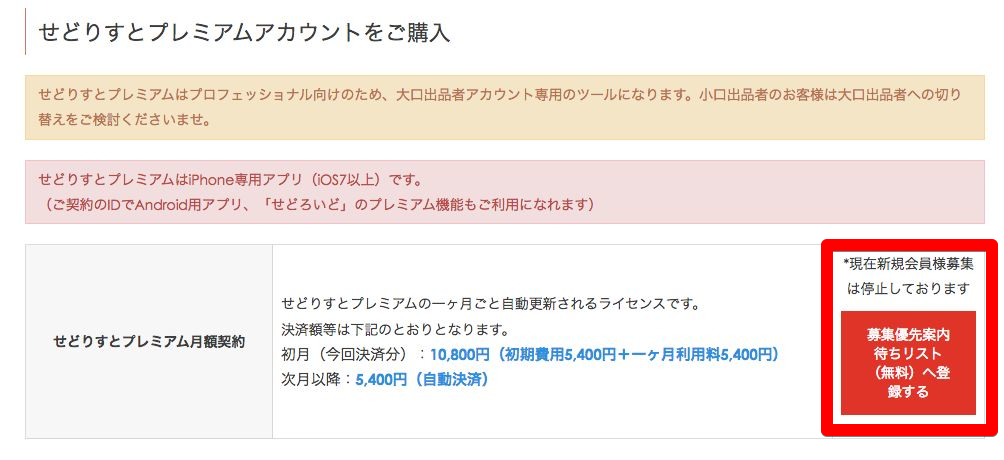
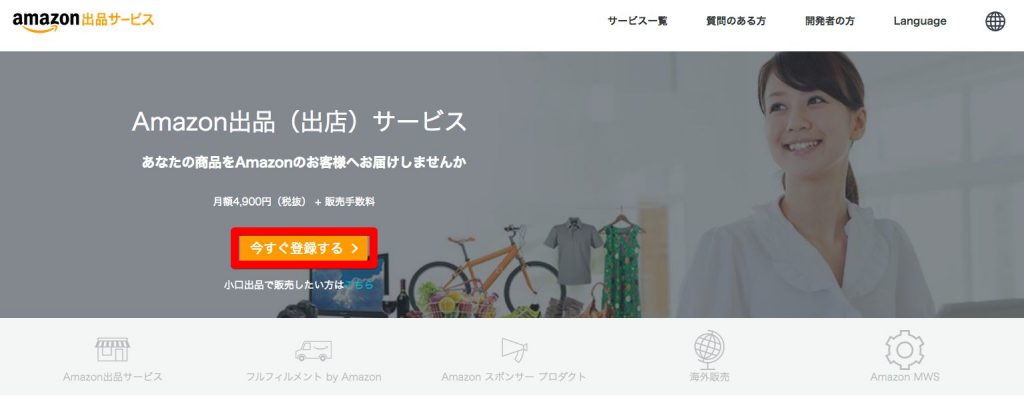






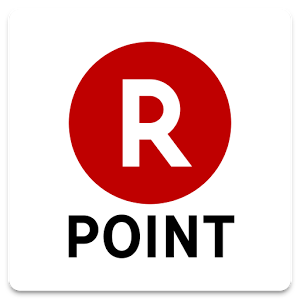
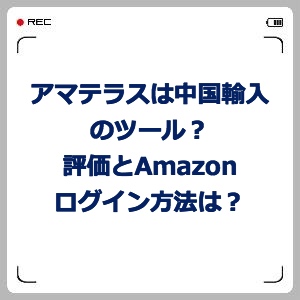



コメント
コメント一覧 (3件)
すみません。
ログインI.D.とパスワードを忘れてしまったのですが、ログインの方法はございますでしょうか?
アイフォーンをなくしてしまったのです。
メールにてご連絡させて頂きました!